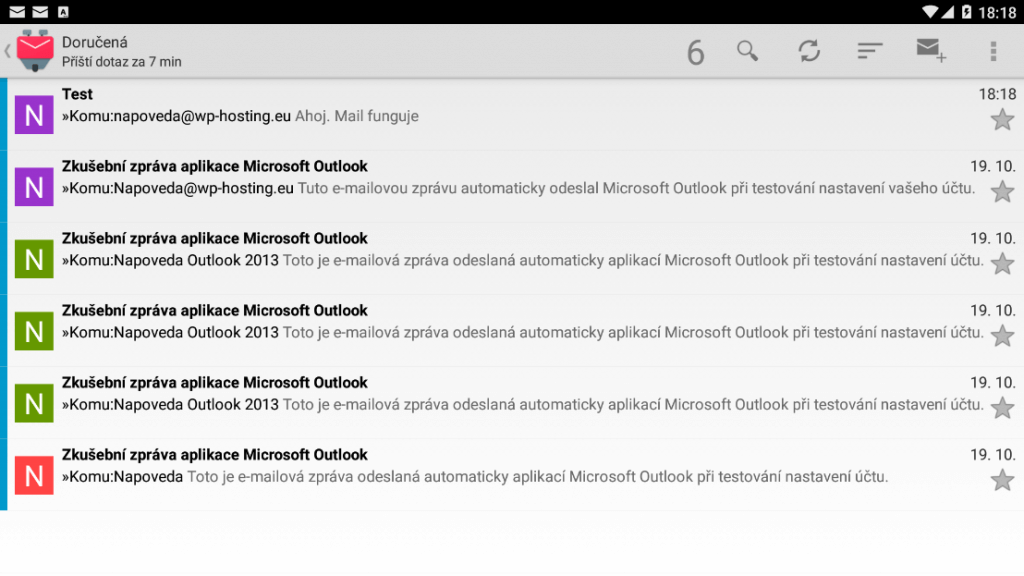Nastavení K-9 Mail na Androidu
Jedním z možných klientů pro nastavení pošty na Androidu je aplikace K-9 Mail (rok 2020, lze stáhnout přes Google Play).
1. Spuštění aplikace K-9 Mail
Na úvodní stránce zvolíme možnost Další.
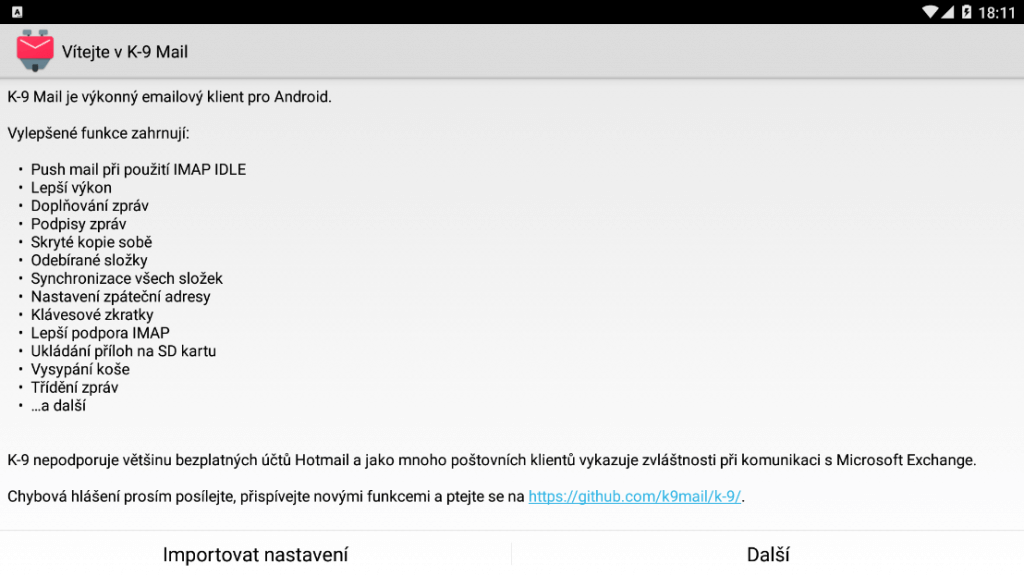
2. Založení nového účtu
Zadejte e-mailový účet a heslo a pokračujte na Ruční nastavení.
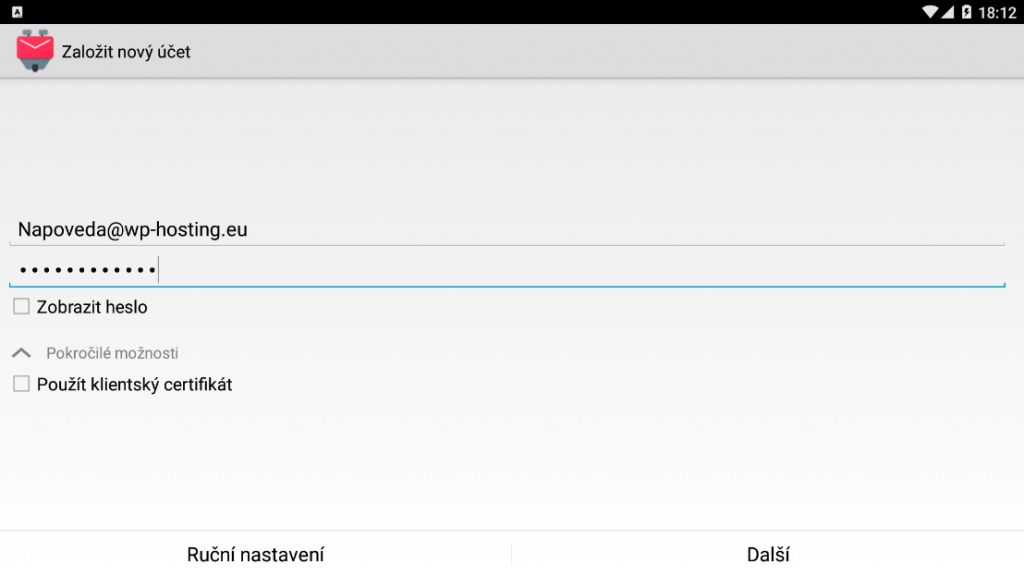
3. Zvolte typ účtu, jaký chcete používat (POP3 nebo IMAP)
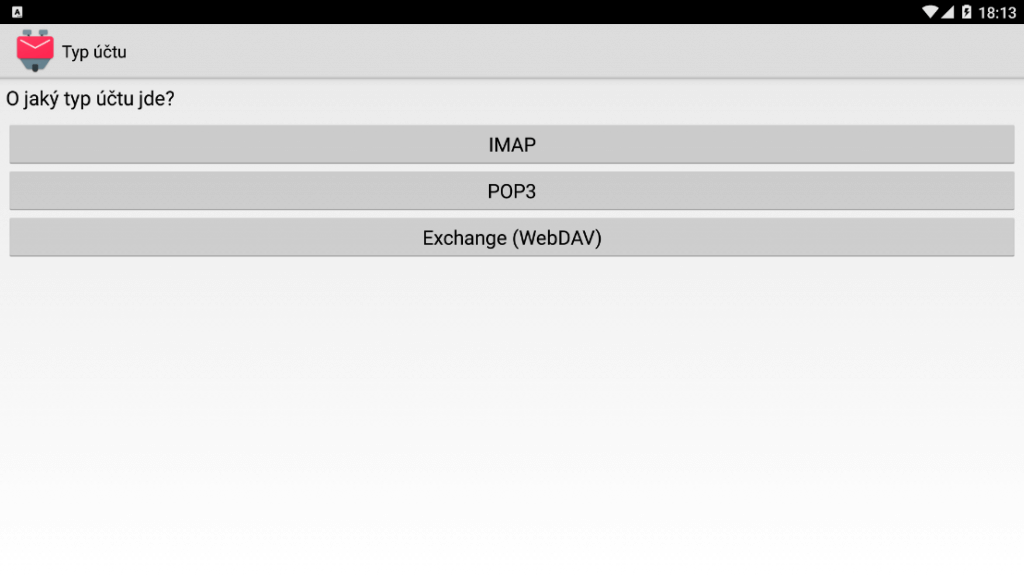
Pro demonstraci jsme zvolili nastavení POP3.
4. Nastavení serveru pro příchozí poštu.
Server POP3 nastavte na mail.wp-hosting.cz a port 110 s TLS (pouze), nebo port 995 s SSL/TLS (pro bezpečnou komunikaci volte SSL ).
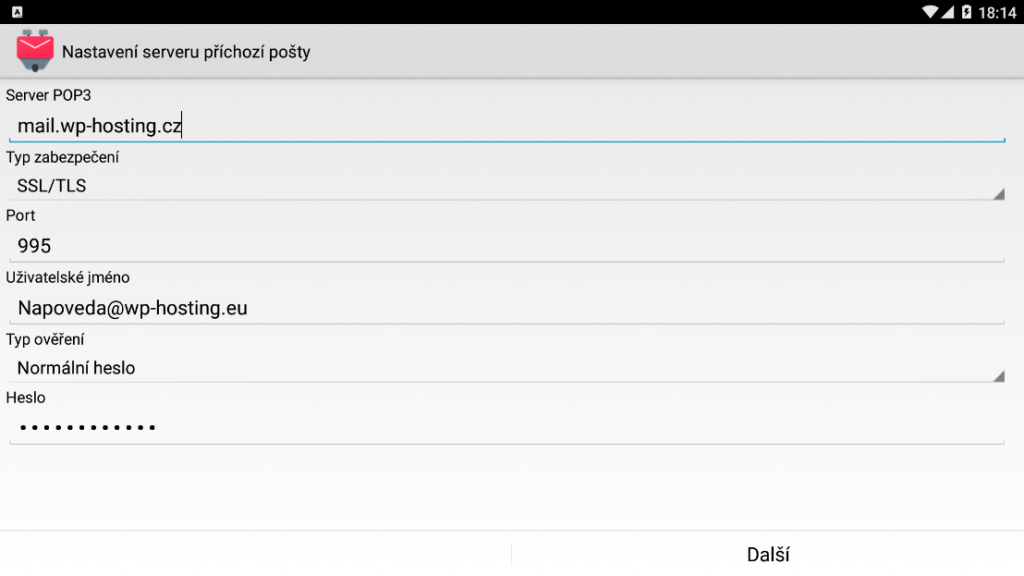
Po zadání hodnot, přejděte na Další.
5.Nastavení serveru pro odchozí poštu
Server SMTP nastavte na mail.wp-hosting.cz a port 587 se zabezpečením typu STARTTLS.
Vyplňte uživatelské jméno (celý e-mail) a heslo.
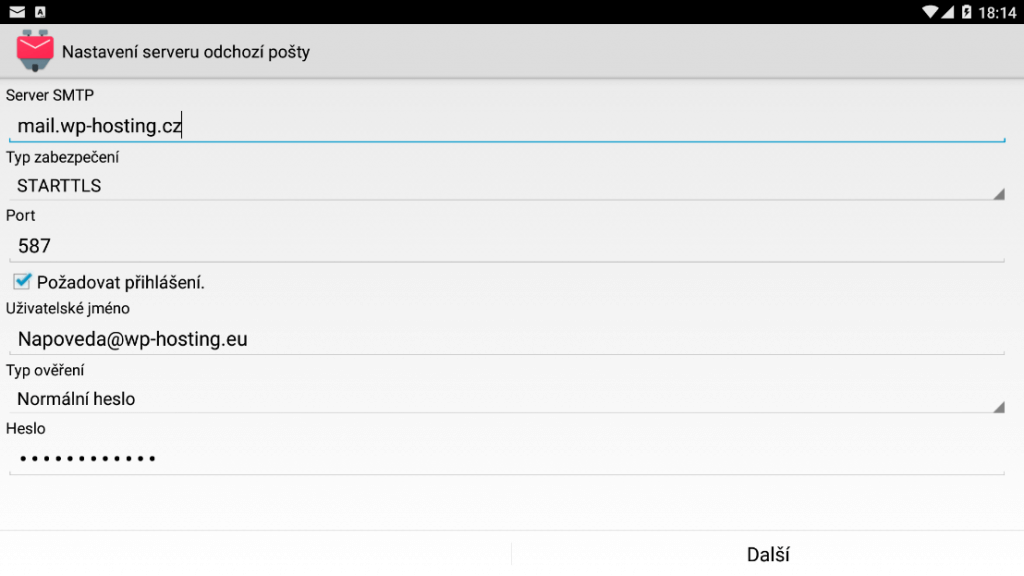
Poté pokračujte na Další.
6.Možnosti účtu
Nastavení frekvence dotazování na aktualizaci složky. Zde je třeba čas zvolit individuálně. Standardně stačí 10 minut.
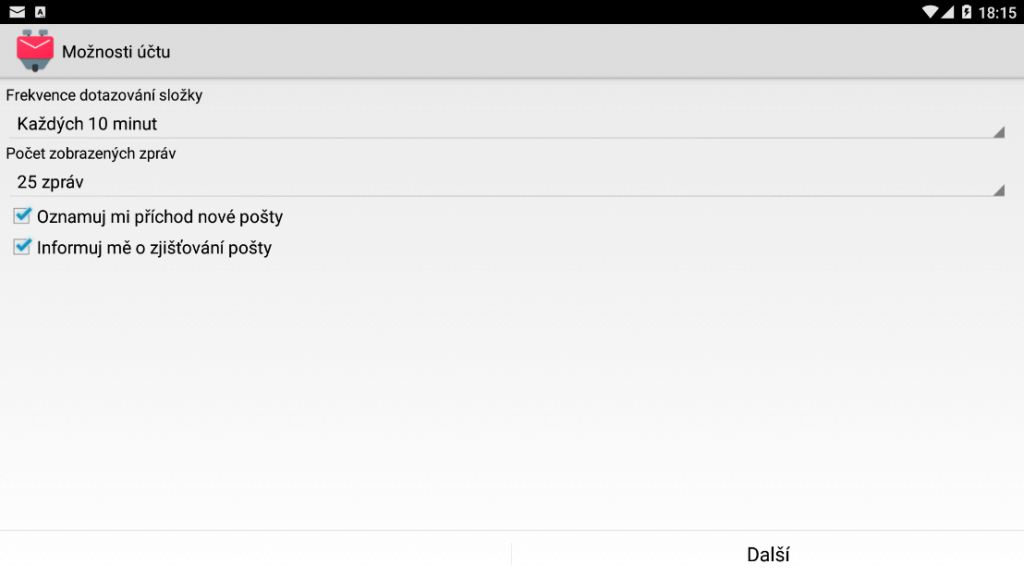
Poté pokračujte na Další.
7. Téměř hotovo
Stačí pojmenovat účet jak se bude zobrazovat v klientu K-9 Mail.
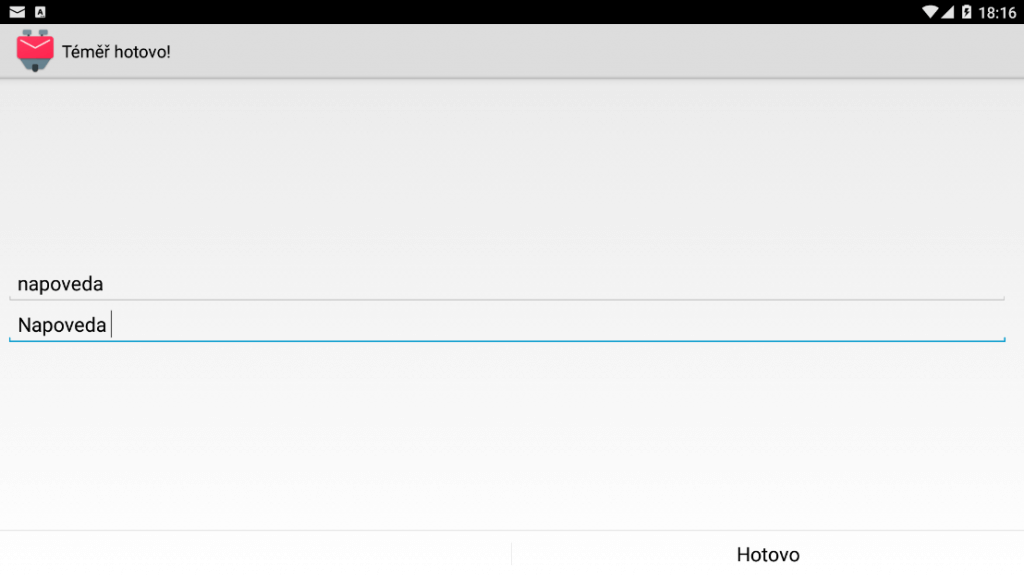
Potvrzením Hotovo dojde k založení e-mailu do aplikace.
8. Přehled účtů

9. Poslali jsme si testovací e-mail.
Během několika vteřin došlo k jeho doručení.